【GAS入門】超簡単!スプレッドシートをデータベース化!
データベースを作るにはいろいろな手段がありますが、
・なんか難しそう
・特殊なソフトが必要なのでは?
と思っているのではないでしょうか?
そこで今回は、
「超簡単にスプレッドシートでデータベースを作る方法」
を紹介します。
しかも、
プログラミングなどは一切要りません!
そんな馬鹿なと思う人は、ぜひこの記事を読んで、さっそくデータベースを作成してみてください!!!
データベースのサンプルをどうぞ
まずは、さっそくデータベースのサンプルを紹介したいと思います。
下記ボタンをクリックしてください。
するとデータベースのサンプルがスプレッドシートで表示されると思います。
そのままですと閲覧のみ可能になっていますので、
ファイル→コピーを作成で、自分のスプレッドシートにコピーを作成してください。
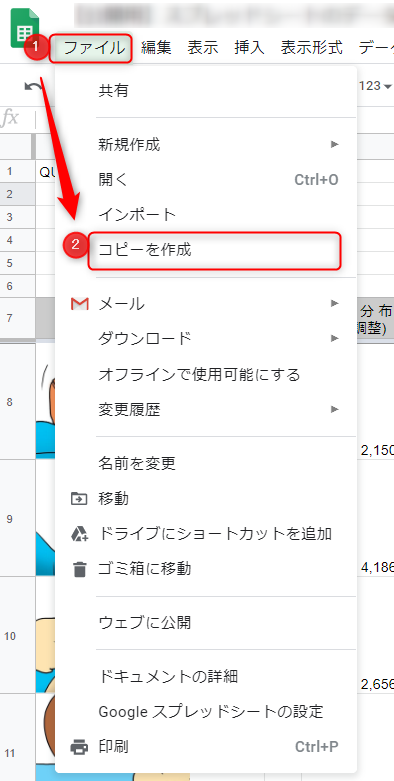
編集可能になったら、
上部の条件ををいろいろと変更してみてください。
すると、下の表がどんどん更新されていくと思います。
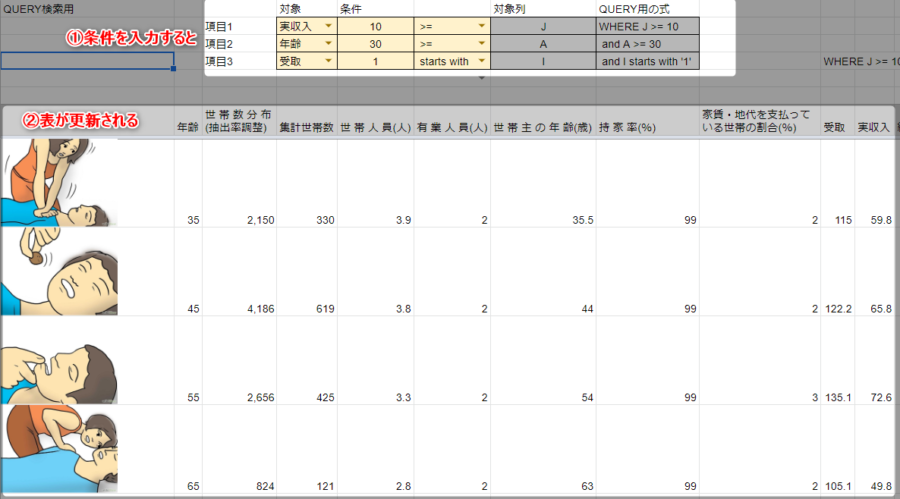
なんか複雑なことをしていそうですが、実はこれが、プログラム無しで出来ます。
仕組みを説明
上記の魔法のようなデータは、「QUERY関数」を使っています。
Excelにはない関数ですので、なじみのない関数かと思いますが、
データベースを操作する関数
です。
セルに他の数式と同様、
=QUERY(データの範囲,条件,-1)
と打ち込むことで、データの範囲から条件に合ったデータが出力されます。
打ち込んだセル以外に値が挿入されますので、まるで手品みたいです。
データの範囲
データの範囲は、
・同一のスプレッドシート
に加え
・他のスプレッドシート
の範囲を参照することも可能です。
行数の制限はスプレッドシートに従います。
条件
検索条件ですが、
・以上、以下、未満、より大きい、等しい、等しくない
など一般的な検索方法に加え、
・文字の、前方一致、後方一致、部分一致、完全一致、ワイルドカード
を使用することもできます。
取り急ぎ、データベースを使ってみたい人
実際には、QUERY関数を覚える必要がありますが、
自分のデータで、取り急ぎ使ってみたい!!
という人は、サンプルの
・シート「data」のデータを入れ替えて使用してください。
データを入れ替えると、検索対象も自動で変更されると思います。
もっといろいろしたい人はQUERYの学習を。
実際にはQUERYは、このような検索だけではなく、
・検索結果の必要な情報だけ取り出す
・検索結果の合計や平均を計算する。
・昇順・降順で並べる
などを行うことができます。
そんな人はQUERYの勉強をしてみましょう!
まとめ
今回はスプレッドシートを使って、
データベースを作ってみました。
QUERY関数を知った時は、
Excelでてこずったデータベースが、
スプレッドシートでは、こんなに簡単にデータベースができるんだ。
と感動したものです。
記事内のサンプルも結構できのいいものだと思いますので、
ぜひぜひ参考に使ってください!
会社内のデータをどんどんデータベース化し、業務効率を改善していきましょう!!!
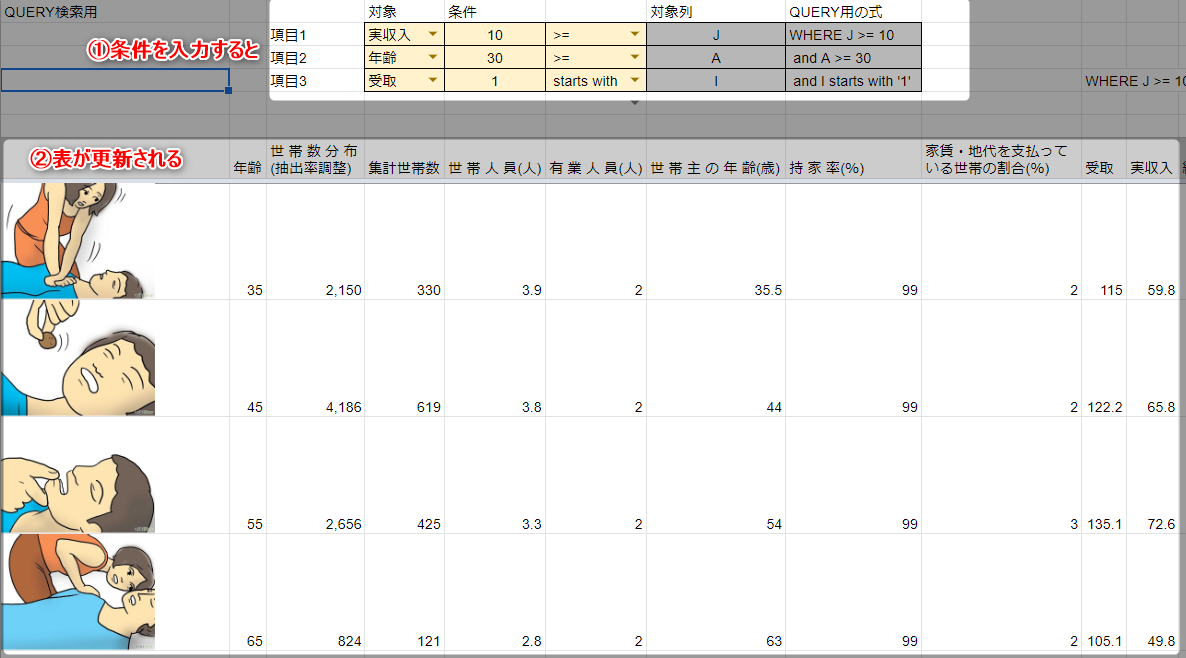




コメント欄